Benutzer
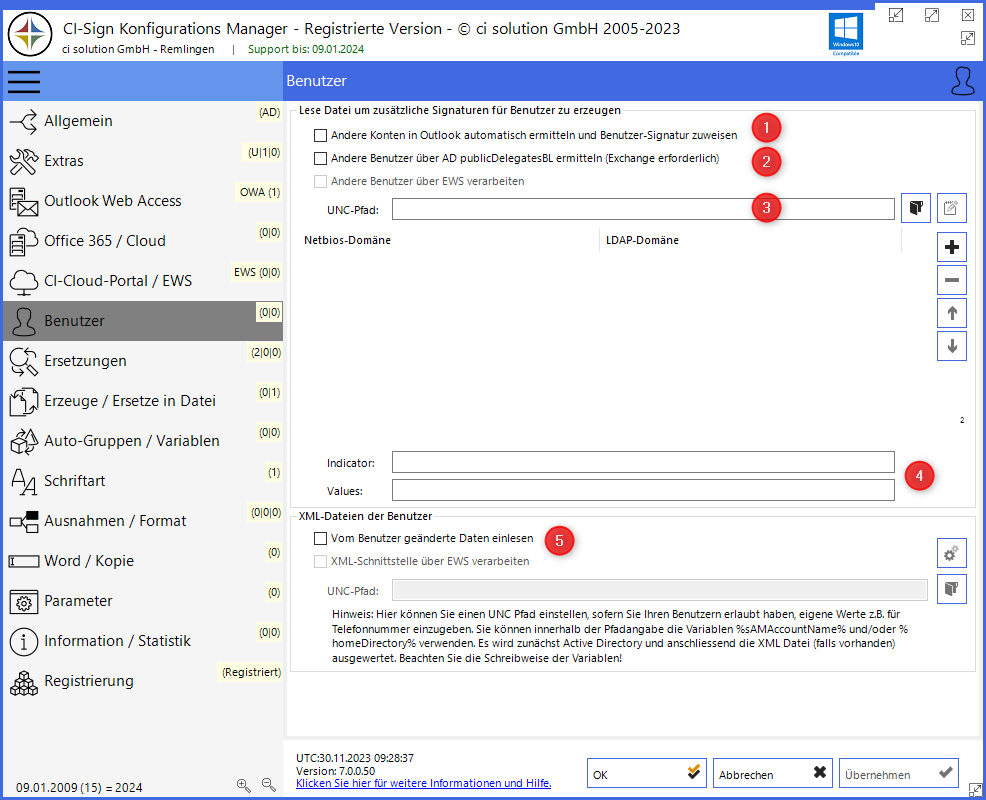
Hier haben Sie verschiedene Möglichkeiten, Benutzern zusätzlich zu ihren eigenen Signaturen, weitere Signaturen anderer Benutzer zur Verfügung zu stellen. Beispiel: Der/die Assistent(in) benötigt zu den eigenen Signaturen auch die der Geschäftsführung, weil er/sie im Namen derer E-Mails verschickt.
(1) Andere Konten in Outlook automatisch ermitteln und Benutzer-Signatur zuweisen
Ermittelt weitere Konten (ab Outlook 2010) automatisch und erzeugt für den Benutzer entsprechend eine Signatur. Es wird die Signatur als Standard gesetzt, die auch für den „Hauptbenutzer” als Standard gesetzt wurde.
Fügen Sie hierfür die Konten als reale Konten in Outlook hinzu, nur dann können Sie auch eine Signatur automatisch zuweisen lassen.
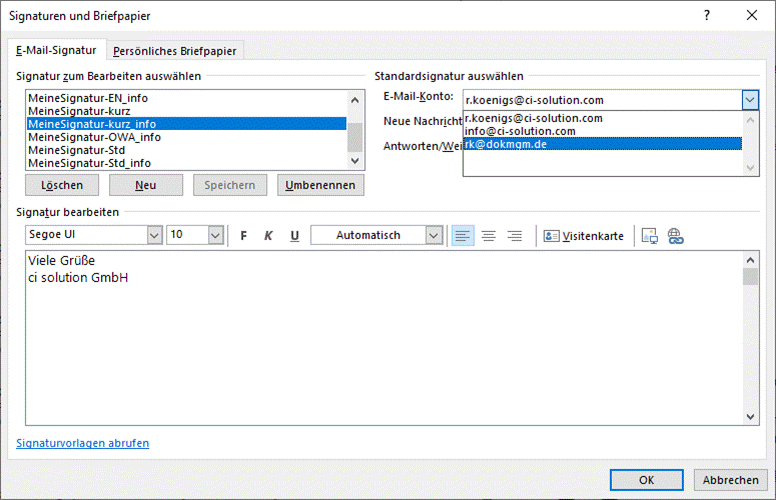
(2) Andere Benutzer über AD publicDelegatesBL ermitteln (Exchange erforderlich)
Der Benutzer erhält zusätzlich die Signaturen von den Benutzern, für die er über das Send-on-Behalf-Attribut (publicDelegatesBL) berechtigt ist.
(3) Andere Benutzer über Textdatei zuweisen
Um für einen Mitarbeiter (im Beispiel „m.buettner”) weitere Signaturen zu erzeugen, legen Sie eine Text-Datei mit dem Konto-Namen (Anmeldename) des Benutzers an. In der Textdatei geben Sie pro Zeile einen weiteren Benutzer (Konto-Name) an. Beispiel: Zusätzliche Signaturen für „m.buettner” -> m.buettner.txt
Inhalt:
mueller
meier
schulz
Legen Sie für diese Textdateien einen eigenen Netzwerk-Ordner an, z.B. ein Unterordner im Netlogon-Verzeichnis. Geben Sie den Pfad in der CI-Sign Konfiguration unter „UNC-Pfad” an. Für Pfad können Sie auch zusätzlich den Platzhalter %logonserver% und %temp% verwenden. Findet CI-Sign eine Text-Datei mit dem Namen des angemeldeten Benutzers, werden die zusätzlichen Signaturen generiert. Siehe auch Kapitel: Wie kann ich die Daten eines Benutzers mit denen eines anderen kombinieren.
Sind Benutzer in anderen Domänen können Sie diese auch wie folgt angeben: cisolution\mueller, Domain1\meier, schulz
In der darunter befindlichen Tabelle können Sie die Domänen in LDAP Werte wandeln, sofern diese z.B. nicht per NETBIOS erreichbar sind.
Beispiel: cisolution … DC=ci-solution,DC=local oder DC=192.168.10.1/DC=ci-solution,DC=local
(4) Indicator und Values
Indicator:
Legen Sie optional einen Indicator fest, zum Beispiel das extensionAttribute5.
Wenn Indicator festgelegt:
Entspricht im extensionAttribute5 eines Benutzers der Wert “Yes”, oder “Ja”, oder “True” nur dann werden die Werte verarbeitet, ansonsten nicht.
Kein Indicator festgelegt:
Die Werte werden verarbeitet.
Values:
Hier legen Sie die extensionAttribute fest, in dem die zusätzlichen Benutzer aufgeführt werden,
zum Beispiel das extensionAttribute6 und das extensionAttribute7.
Trennen Sie die extensionAttribute jeweils mit einem Semikolon.
Innerhalb der unter Werte gewählten extensionAttribute hinterlegen Sie nun bei den betreffenden Benutzern,
die E-Mail-Adressen der anderen gewünschten Benutzern.
Beispiel: Der User r.koenigs@dokmgm.de benötigt zusätzlich die Signaturen von den Usern m.buettner@dokmgm.de und m.guenther@dokmgm.de
Also tragen Sie folgendes im extensionAttribute6 ein: m.buettner@dokmgm.de;m.guenther@dokmgm.de
Trennen Sie die E-Mail Adressen jeweils mit einem Semikolon.
(5) XML-Dateien der Benutzer / XML-User Files
Wenn dem Benutzer erlaubt wurde seine Dateien die aus dem Active Directory kommen anzupassen, wird hier der UNC-PFAD angegeben, an dem sich die Dateien befinden. Es muss Schreib- und Lesezugriff für die Benutzer vorhanden sein!
XML Schnittstelle – Active Directory Import
Die XML Schnittstelle wurde entwickelt um Benutzern das Ändern ihrer Daten (Telefonnummer, Faxnummer usw.) zu ermöglichen, ohne dass sie auf das Active Directory zugreifen. Beachten Sie hierbei, dass es sich um „Sekundärdaten” handelt. Es macht aus unserer Sicht keinen Sinn Primärdaten wie Vorname, Nachname, Anzeigenname durch den Benutzer ändern zu lassen., da diese Felder meist mit Automatismen zu Profil, Account, E-Mail-Adresse und anderen SID Daten zusammenhängen. Diese Änderungen würden teilweise schwerwiegende Änderungen im Profil nach sich ziehen.
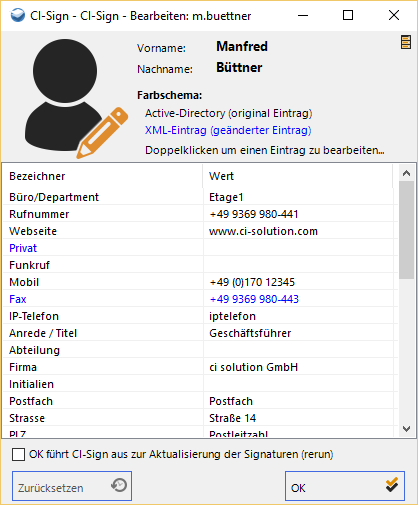
Funktionsprinzip: CI-Sign zeigt eine Maske an, in der die Anwender Daten (nach Vorgabe) ändern können und erzeugt so eine XML-Datei, die durch den Administrator in das Active Directory importiert werden kann.
Wenn eine Änderung vorgenommen wurde, werden nur die Änderungen im XML Format auf einer Netzlaufwerksfreigabe (diese kann auch versteckt sein z.B. myXML$) oder über die EWS-Schnittstelle abgelegt.
Der Ablauf ist folgender: Zunächst werden die Active Directory Daten des Benutzers ausgelesen. Im Anschluss die geänderten Werte des Benutzers. Die aus dem AD geladenen Werte werden also in den internen Variablen durch die XML Daten ersetzt.
Der Parameter /edit (Alternativ: Edit.vbs) öffnet den nachfolgenden Dialog.
Mit Doppelklick kann der Benutzer einen Wert ändern.
Die geänderten Werte werden in einer Farbe hervorgehoben.
Mit zurücksetzen in der entsprechenden Zeile kann der AD Wert wiederhergestellt werden.
Klick auf OK erzeugt die XML-Datei. (Der Pfad, an dem die Datei gespeichert wird geben Sie in der CI-Sign Konfiguration unter Web-Service / Benutzer an.)
Importieren der XML-Dateien in das AD erfolgt mit dem Parameter /admin (bzw. /autoadmin)
Sie können für die Reihenfolge, Darstellung und Eingabeformat als auch den Text (z.B. für Mehrsprachigkeit) in der CI-Edit.xml anpassen. Für die Sprache können Sie die CI-Edit-Text.xml Datei anpassen.
Wir werden künftig (Fragen Sie dies gerne an) weitere Sprachen zur Selbstkonfiguration integrieren.
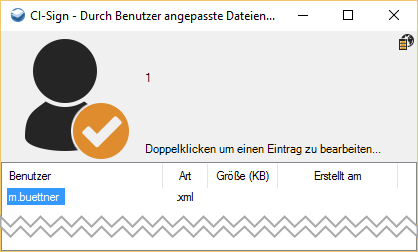
Der Parameter /admin öffnet den nachfolgenden Dialog:
Hier werden alle durch Benutzer angepassten XML-Daten angezeigt.
Siehe auch Parameter: /autoadmin
Automatischer Ablauf der /admin Funktion
- Die Mitglieder sollten natürlich auch in der Gruppe der Administratoren sein, wenn diese Daten ins Active Directory schreiben möchten.
Durch Doppelklick auf den Benutzer öffnet sich das Fenster „Bearbeiten”, hat jedoch eine zusätzliche Schaltfläche zum Schreiben der Daten ins Active Directory. (Schaltfläche AD-Schreiben)
Die Daten können hier nochmals eingesehen und ggf. geändert werden.
Mit der Schaltfläche <AD-Schreiben> (1) werden die Benutzerdaten ins Active Directory geschrieben und die XML Datei des Benutzers gelöscht, da die Daten im AD aktuell sind.
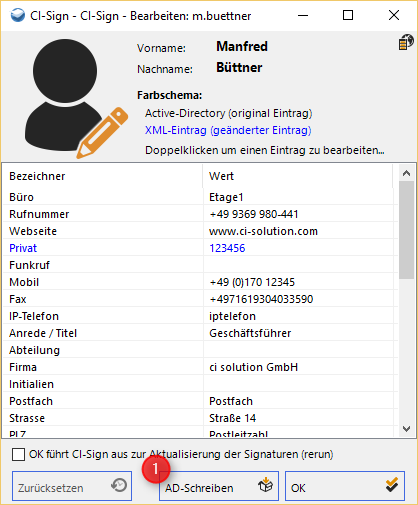
- In dieser Schnittstelle gibt es noch viele Möglichkeiten, die zwar angedacht und relativ einfach umzusetzen sind.
Dennoch würde allein die Beschreibung dieser doch recht komplex erscheinen und daher eher „abschrecken”. Deshalb sind hier nur die „Standard” Möglichkeiten beschrieben. - Gerne stehen wir Ihnen bei Fragen zur Verfügung.
Hier sei noch auf den Parameter /rerun verwiesen, der CI-Sign nach Bearbeitung der Benutzerdaten neu ausführt und somit die Signaturen aktualisiert
Das Symbol, oben rechts zeigt an, ob im Dateisystem oder über WEB-Service gearbeitet wird,